Instalação rápida da ID Verificada do Microsoft Entra
A instalação rápida da ID Verificada remove várias etapas de configuração que um administrador precisa concluir com um único clique em um botão Get started. A instalação rápida cuida das chaves de assinatura, registrando sua ID descentralizada e verificando sua propriedade de domínio. Ela também cria uma Credencial do Local de Trabalho Verificada para você.
Nesse tutorial, você aprenderá a usar a instalação rápida para configurar o locatário do Microsoft Entra para que ele possa usar o serviço de credenciais verificáveis.
Especificamente, você aprenderá a:
- Configure seu serviço de ID Verificada usando a instalação rápida.
- Controlar como as emissões de Credenciais do Local de Trabalho Verificadas no MyAccount
Pré-requisitos
- Verifique se você tem as permissões de administrador global ou de administrador de política de autenticação sobre o diretório que deseja configurar. Se você não for o administrador global, precisará da permissão de administrador do aplicativo para realizar o registro do aplicativo, incluindo a concessão de consentimento de administrador.
- Verifique se você tem um domínio personalizado registrado no locatário do Microsoft Entra. Se você não tiver uma registrada, a configuração usará como padrão a experiência de instalação avançada.
Como funciona a instalação rápida da ID Verificada
- Uma chave de assinatura compartilhada, gerenciada pela Microsoft, é usada em vários locatários em uma determinada região. Não é mais necessário implantar o Azure Key Vault.
- Há um limite de 2 RPS por locatário para emissão e verificações.
- Como se trata de uma chave compartilhada, o validityInterval das credenciais emitidas é limitado a um máximo de seis meses.
- O domínio personalizado registrado em seu locatário do Microsoft Entra é usado para verificação de domínio. Não é mais necessário carregar o JSON de configuração DID para verificar seu domínio. Se você não tiver um domínio personalizado registrado para seu locatário, não poderá configurar a ID verificada usando o método de configuração rápida.
- Se você tiver personalizado a identidade visual do locatário, a credencial padrão VerifiedEmployee selecionará o logotipo e a cor da tela de fundo. Se você não tiver ou preferir outros valores, poderá editá-lo após a conclusão da instalação.
- O DID (identificador descentralizado) obtém um nome como
did:web:verifiedid.entra.microsoft.com:tenantid:authority-ide o documento do DID é detectável após a especificação did:web.
Observação
Se o funcionamento da configuração rápida não atender às suas necessidades, use a Configuração avançada.
Configurar a ID Verificada
Se você tiver um domínio personalizado registrado em seu locatário do Microsoft Entra, verá essa opção Get started. Se você não tiver um domínio personalizado registrado, registre-o antes de configurar a ID verificada ou continue usando a configuração avançada.
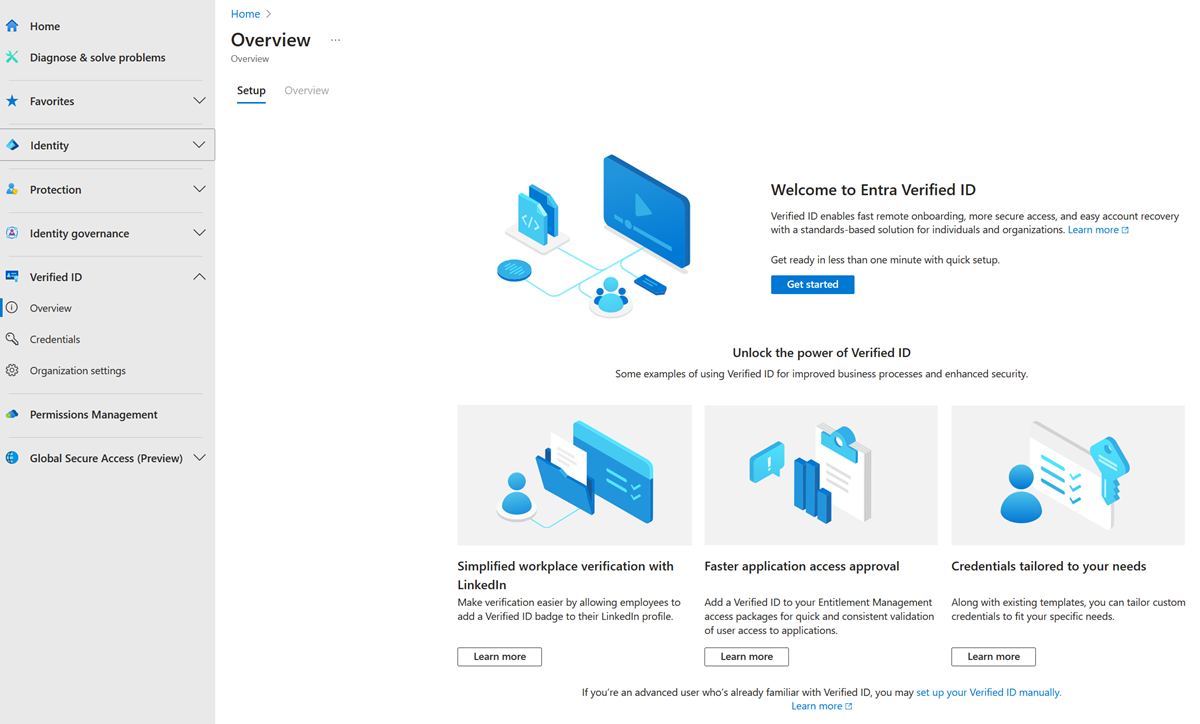
Para configurar a ID Verificada, siga estas etapas:
Entre no centro de administração do Microsoft Entra como, no mínimo, um Administrador global.
Selecione ID Verificada.
No menu à esquerda, selecione Instalação.
Clique no botão Introdução.
Se você tiver vários domínios registrados em seu locatário do Microsoft Entra, selecione aquele que deseja usar para a ID Verificada.
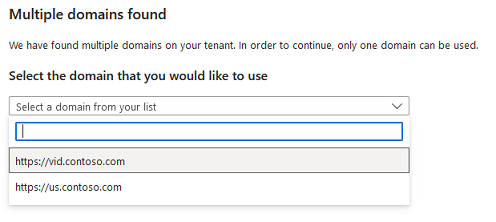
Quando o processo de instalação for concluído, você verá uma credencial padrão do local de trabalho disponível para editar e oferecer aos funcionários do seu locatário na página MyAccount.
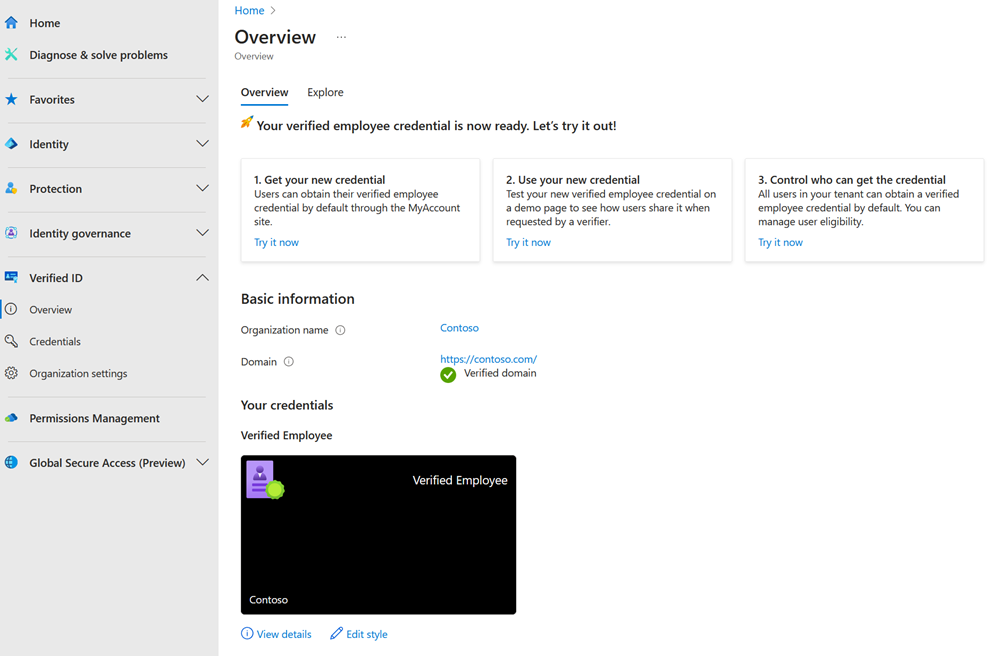
O MyAccount agora está disponível para simplificar a emissão de Credenciais do Local de Trabalho
A emissão de Credenciais do Local de Trabalho Verificadas agora está disponível por meio de myaccount.microsoft.com. Os usuários podem entrar em myaccount usando suas credenciais do Microsoft Entra e emitir para si próprios uma Credencial de Workspace Verificada por meio da opção Get my Verified ID.
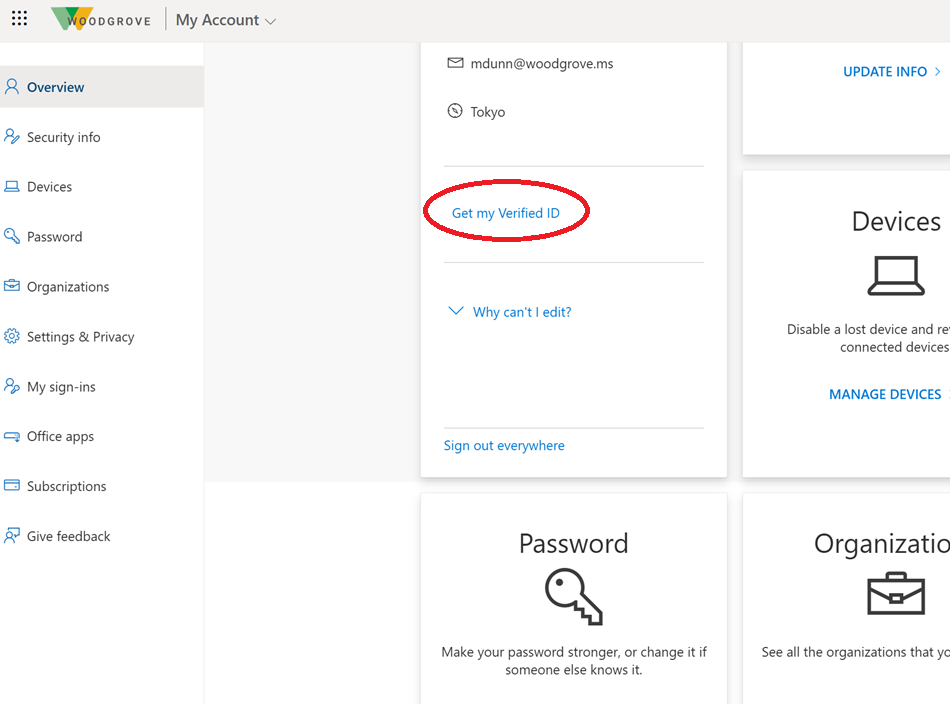
Como administrador, você pode remover a opção no MyAccount e criar seu aplicativo personalizado para emitir Credenciais do Local de Trabalho Verificadas. Você também pode selecionar grupos específicos de usuários que têm permissão para receber credenciais do MyAccount.
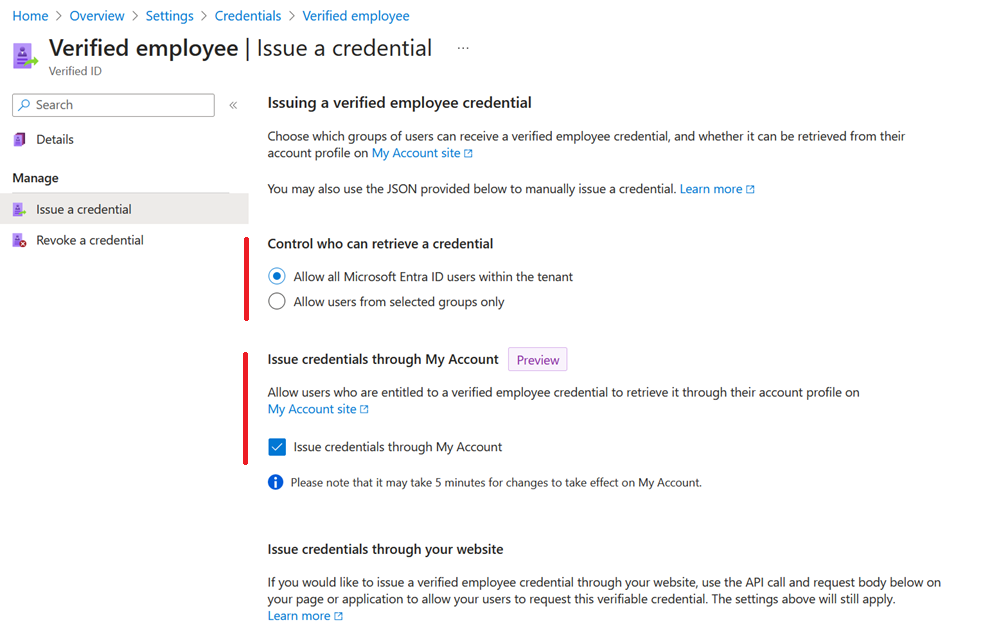
Observação
Quando você tiver feito uma alteração de configuração para emitir credenciais por meio de Minha conta, espere alguns minutos de atraso antes que a alteração entre em vigor.
Registre um aplicativo no Microsoft Entra ID
Se você estiver planejando usar credenciais personalizadas ou configurar seu próprio aplicativo para emitir ou verificar a ID Verificada, será necessário registrar um aplicativo e conceder as permissões apropriadas para ele. Siga esta seção na configuração avançada para registrar um aplicativo